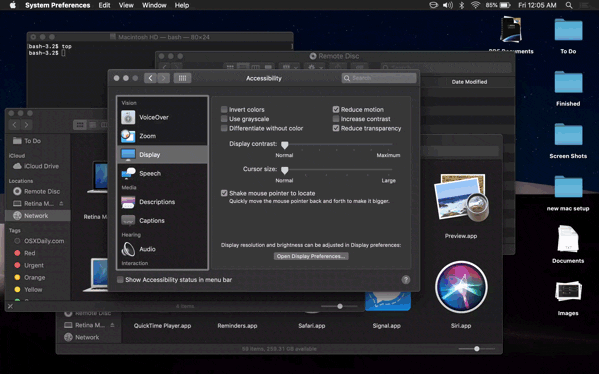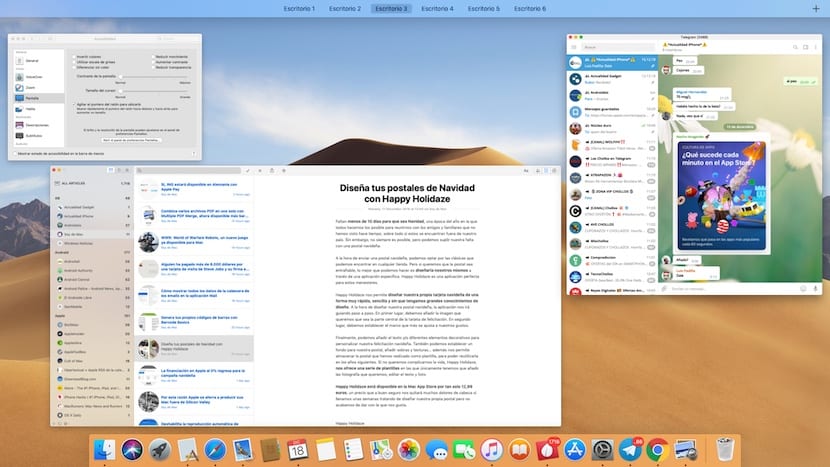
OS X, 그리고 이제 macOS는 항상 우리에게 완벽한 미학, 애니메이션과 함께 미학을 제공하여 우리가 장치와 더 쉽게 상호 작용할 수 있도록하는 특징이 있습니다. Dock의 응용 프로그램 위에 마우스를 놓을 때 확대 / 축소, 데스크톱 간 이동 ...
이 애니메이션은 우리를 행복하게하지만 일부 사용자는 사용할 때 어지럼증을 겪을 수 있으므로 모든 사용자와 호환되지는 않습니다. 여기에서는 움직임 감소 기능을 사용하여 애니메이션을 페이드로 대체하여 작동하지 않도록합니다.
macOS에서 애니메이션을 비활성화하는 방법
- 평소와 같이 시스템을 변경하려는 경우 먼저 응용 프로그램 독에있는 아이콘 또는 사과로 표시된 상단 메뉴를 통해 시스템 환경 설정으로 이동해야합니다.
- 그런 다음 우리는 위로 향합니다 접근 할 수 있음.
- 접근성 내에서 왼쪽 열에있는 화면을 클릭합니다.
- 표시되는 메뉴의 오른쪽 섹션에서 상자를 활성화해야합니다. 움직임을 줄입니다.
이 확인란을 선택하면 애니메이션에 페이드가 표시됩니다. 위의 이미지에서 볼 수 있듯이 마우스 또는 터치 패드로 제스처를 할 때 볼 것으로 예상되는 화면과 우리가있는 화면 사이.
불행히도 모든 애니메이션이 페이드로 표시되는 것은 아닙니다.예를 들어 Dock에있는 응용 프로그램의 애니메이션은 마우스를 위에 놓거나 실행할 때 나타납니다.
우리 팀의 애니메이션을 비활성화하십시오.우리 장비의 더 빠른 느낌, 특히 몇 년이 지나고 시간의 흐름이 잘되지 않는 경우. 더 나은 성능을 눈치 채려면 장비의 그래픽 사용이 상당히 줄어들 기 때문에 인터페이스의 투명성을 비활성화하면됩니다.